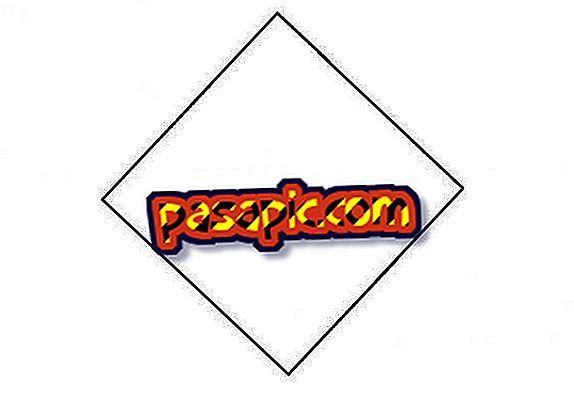Kako preuzeti fotografije s iPhone uređaja

Nema sumnje da iOS uređaji imaju svoje osobitosti, a jedno od najčešćih pitanja Appleovih korisnika je kako mogu prenijeti fotografije iPhone-a na moje računalo? Dobro, proces je vrlo jednostavan i možete jednostavno spremiti u računalo mape sve one fotografije koje ste napravili s vašeg mobilnog i da ne želite zadržati zauzima prostor u njoj. Obratite pozornost na korak po korak u ovom članku gdje ćemo objasniti kako preuzeti fotografije s iPhone uređaja.
Sljedeći koraci:1
Prvo što morate učiniti da biste preuzeli fotografije s iPhone uređaja jest povezivanje telefona s računalom pomoću kabela koji ste dobili u kutiji mobilnog uređaja kada ste ga kupili i isti onaj koji koristite za punjenje baterije. Kada ga povežete, na zaslonu iPhone uređaja pojavit će se mali prozor s pitanjem: Pouzdanost ovom računalu? i morate odabrati opciju "Trust" tako da je moguć uvoz fotografija. Kada to učinite, računalo će automatski prepoznati vaš iOS uređaj.

2
Sada kada je vaš iPhone spojen na vaše računalo, trebate otići na "Start", a zatim na "Tim" da biste vidjeli sve prepoznate uređaje. Kao što možete vidjeti, ne otkriva se kao uređaj s prijenosnom memorijom, nego kao prijenosni uređaj, kao da je digitalni fotoaparat. Dvaput kliknite na ikonu fotoaparata gdje piše "Apple iPhone" i možete pristupiti različitim mapama telefona.

3
Morate samo pristupiti mapi na mobilnom uređaju koju želite vidjeti sve fotografije koje sadrži na računalu. Odaberite sve slike koje želite preuzeti, kliknite desnom tipkom miša i kliknite na opciju 'Kopiraj' kako biste ih kasnije zalijepili u mapu koju želite s računala. To je tako jednostavno! Pomoću ovih koraka već ste preuzeli sve fotografije koje ste napravili pomoću iPhone uređaja i koje želite spremiti na računalo.

4
Imate li Mac? Zatim, proces će biti nešto drugačiji, ali jednako jednostavan. Samo trebate spojiti iPhone na Mac i otvoriti program iPhoto, gdje možete upravljati svim fotografijama koje ste pohranili na telefonu. Zatim odaberite fotografije koje želite preuzeti i kliknite gumb "Uvezi odabir" koji se pojavljuje na vrhu i završili ste! U slučaju da želite preuzeti sve fotografije koje imate na svom mobilnom uređaju, kliknite na gumb koji se nalazi pokraj njega, označavajući ukupan broj fotografija koje ste pohranili.

5
Ako ste pronašli ovaj članak koristan, možda ćete se zanimati i za sljedeće:
- Kako povratiti izbrisane fotografije s iPhone uređaja
- Kako napraviti screenshot na iPhoneu